Ako zakázať aktualizácie vložky Google Chrome
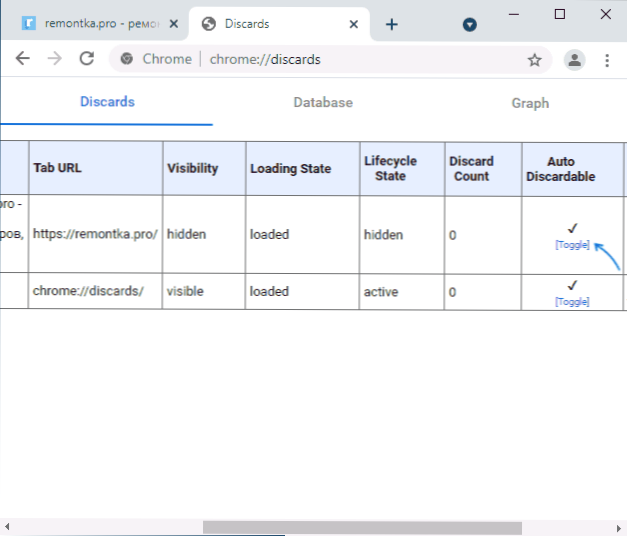
- 1855
- 32
- Boris Holub
V najnovších verziách spoločnosti Google Chrome, v predvolenom nastavení, funkcia spánku (zavesenie) a vykladanie neaktívnych kariet v dôsledku. Tento druh reštartu kariet môže byť deaktivovaný niekoľkými spôsobmi.
V tejto inštrukcii, podrobne o tom, ako zakázať aktualizáciu kariet Google Chrome, keď sa im prepracúva, a to znamená, že na tento účel je určený rozšírenia špeciálne navrhnuté špeciálne navrhnuté.
- Vypnutie odpruženia a reštart kariet v nastaveniach prehliadača Chrome
- Rozšírenia na riadenie vykladania kariet
Vypnutie reštartu kariet Chrome v nastaveniach prehliadača
Prvá možnosť nemusí byť najpohodlnejšia, ale nevyžaduje inštaláciu žiadnych rozšírení alebo programov tretích strán a umožňuje vám zakázať automatickú aktualizáciu konkrétnych kariet, ktoré neboli aktívne.
Môžete to urobiť pomocou nasledujúcich krokov:
- Google Chrome kedykoľvek prejdite na stránku Chrome: // zlikvidujte (Môžete ho dokonca pridať do záložiek).
- Stránka sa otvorí so zoznamom otvorených kariet v aktuálnom čase.
- V stĺpci „Automatické vyradenie“, kliknutím na „Prepnutie“ Vypnite automatické vykladanie kariet, ktoré by sa malo vždy ponechať zaneprázdnené a neaktualizovať sa pri prepínaní na nich.
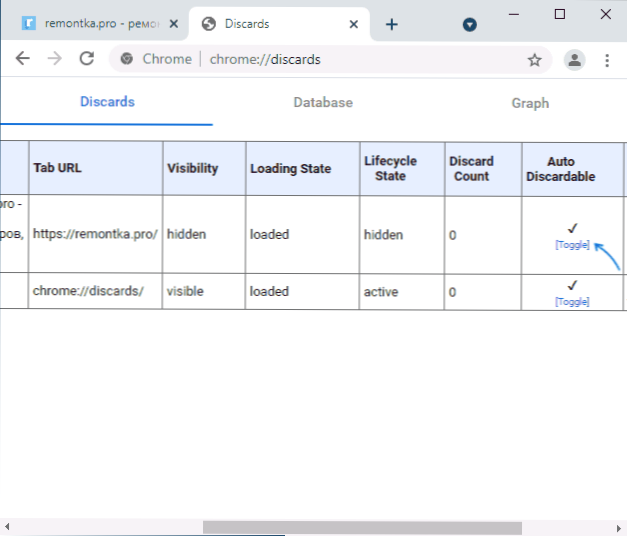
- Zatvorte kartu Disards.
Pripravené, ale, ako je uvedené vyššie, táto metóda nemusí byť najpohodlnejšia: ak zatvoríte kartu a potom prejdete znova na rovnakú stránku na novej karte, všetky opísané akcie sa budú musieť znova opakovať.
Expanzia na deaktiváciu automatickej aktualizácie neaktívnych chrómových kariet
Vhodnejšia metóda na deaktiváciu vykladania a aktualizácie kariet je možné predĺžiť druhý otvor. Najjednoduchšie, len vypnutie automatického zavesenia a načítania kariet ihneď po aktivácii expanzie zakáže automatické vyradenie karty.
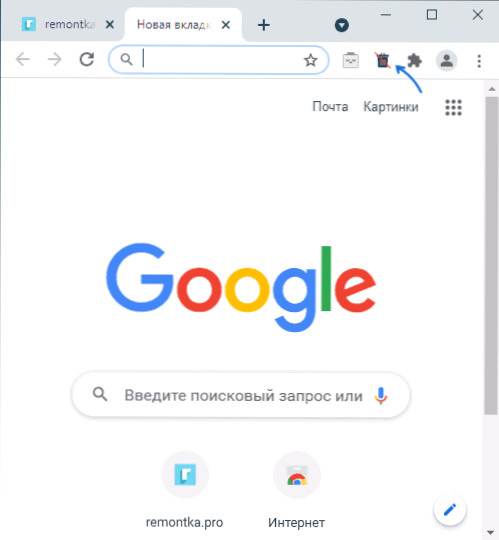
Pokročilejšou možnosťou je skvelý podväzok, toto rozšírenie je k dispozícii v ruštine a umožňuje:
- Vložte všetky karty do režimu spánku alebo sa z neho dostanete (zaveste všetky karty alebo obnovte všetky karty).
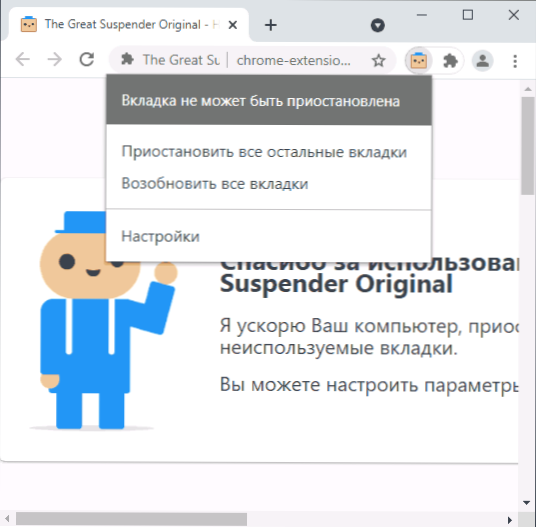
- V časti Nastavenia nakonfigurujte automatické správanie: Zapnite čas, po ktorom sú karty vyložené, nastavte značky zakazujúce vykladanie (a v dôsledku - aktualizácia) pevných kariet, karty obsahujúce maskované vstupné údaje používateľa, ktoré strácajú zvuk , aktívne karty v jednotlivých chrómových oknách.
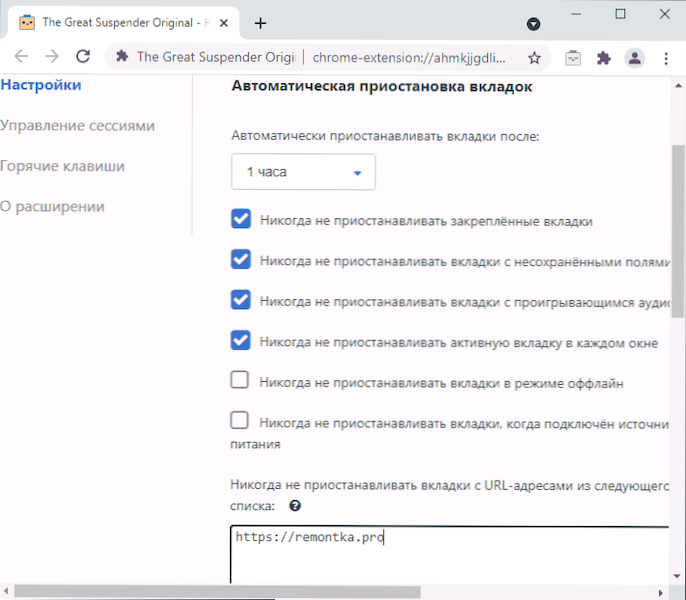
- Okrem toho môžete pri poháňaní zo siete vypnúť režim spánku pre všetky karty alebo ručne nastaviť adresy stránok, ktorých vykladanie kariet je zakázané.
- Existujú tiež rozšírené funkcie v rozširovaní, napríklad spravovanie stavu otvorených kariet s kombináciami klávesnice.
Toto nie sú všetky dostupné rozšírenia v obchode Chrome pre úlohu, ktorá sa uvažuje, ale jedna z najobľúbenejších a s dobrou povesťou v čase písania tohto článku.
- « Windows 10 nevidí SSD - príčiny a spôsoby, ako problém vyriešiť
- Ako zmeniť predvolenú grafickú kartu pre hry a programy v systéme Windows 10 »

